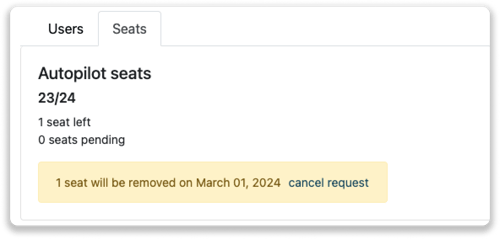Beheer je Autopilot-seats
Ontdek meer over hoe je Autopilot seats aanschaft, beheert en toewijst aan je collega's
Om gebruik te maken van Autopilot, is het noodzakelijk om een Autopilot-seat toe te wijzen aan je gebruikersaccount binnen Leadinfo. Met deze seat kun je eenvoudig je LinkedIn- of e-mailaccount verbinden met Leadinfo. Bovendien kun je meerdere seats toevoegen aan één account, waardoor meerdere gebruikers gemakkelijk hun accounts kunnen koppelen.
In dit artikel laten we zien hoe je seats kunt toevoegen, toewijzen en beheren binnen je account!
Goed om te weten: De kosten voor een Autopilot-seat zijn pakket afhankelijk. Je kunt seats toevoegen in je abonnementsinstellingen of contact opnemen met ons team op support@leadinfo.com.
Autopilot seats toeveogen aan je abonnement
Als je Autopilot proefperiode is afgerond en je deze graag wilt toevoegen aan je abonnement,kun je dat gemakkelijk doen vanuit je abonnements instellingen. Kies vervolgens "Toevoegen / Seat / Maand" om het aantal seats te specificeren dat je aan je account wilt toevoegen.
Na de aankoop van de seats is de volgende stap om ze toe te wijzen aan een specifieke gebruiker. Ga hiervoor naar "Gebruikers" > "Seats" in het overzicht van je account. Van daaruit wijs je gemakkelijk seats aan je collega's. Meer informatie over het beheren van de seats vind je hieronder.
Hoe beheer je jouw Autopilot seats
Het beheren van Autopilot-seats is eenvoudig en efficiënt. Wanneer je een actief Autopilot-abonnement hebt, kun je de resterende beschikbare seats toewijzen. Tijdens een proefperiode heb je de flexibiliteit om een onbeperkt aantal seats toe te wijzen voor testdoeleinden.
Beheer gebruikers in een actief Autopilot abonnement
Ga binnen de Leadinfo-instellingen naar "Gebruikers" en selecteer "Seats".

Hier vind je een overzicht van al je gekochte seats en hoeveel seats je nog over hebt om toe te wijzen.
Om een seat aan een gebruiker toe te wijzen, ga met je muis over de gebruiker heen en selecteer je "Seat wijzigen".

Selecteer in het dropdownmenu "Autopilot" en klik op "Opslaan".
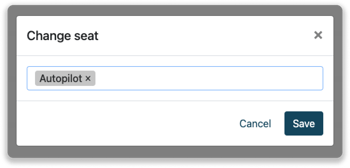
Dat is alles, je hebt nu een seat toegewezen aan een gebruiker.
Om een seat van een gebruiker te verwijderen, kun je dezelfde stappen volgen, maar eenvoudigweg de geselecteerde seat verwijderen.
Beheer gebruikers tijdens een Autopilot-proefperiode
Wanneer je in een actieve Autopilot-proefperiode bent, kun je een onbeperkt aantal seats aan gebruikers toevoegen. In het overzicht.
Ga binnen de Leadinfo-instellingen naar "Gebruikers" en selecteer "Seats".

Hier zie je dat je een onbeperkt aantal seats kunt toewijzen. Om een seat aan een gebruiker toe te wijzen, zweef je over de gebruiker en selecteer je "Seat wijzigen".
Selecteer in het dropdownmenu "Autopilot" en klik op "Opslaan".
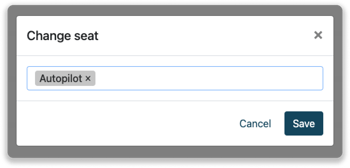
Dat is alles, je hebt nu een seat toegewezen aan een gebruiker.
Om een seat van een gebruiker te verwijderen, kun je dezelfde stappen volgen, maar eenvoudigweg de geselecteerde seat verwijderen.
Let op: Als je ervoor kiest om de Add-on in je abonnement op te nemen, zal het systeem automatisch het benodigde aantal actieve seats bepalen dat aan je abonnement moet worden toegevoegd. Als je besluit om minder seats toe te voegen, worden de campagnes voor gebruikers zonder toegewezen seat gedeactiveerd.
Hoe seats uit je abonnement te verwijderen
Als je wijzigingen moet aanbrengen in je Autopilot abonnement, kun je dit doen vanuit je Abonnementsinstellingen. Als je alleen specifieke seats wilt verwijderen terwijl je Autopilot behoudt, kun je dit beheren in je Gebruikersinstellingen.
Om seats uit je abonnement te verwijderen, zorg er eerst voor dat je ze niet toegewezen hebt aan de gebruiker.
Je ziet dan hoeveel seats beschikbaar zijn om toe te wijzen. Kies eenvoudigweg "Niet toegewezen verwijderen" om door te gaan met het verwijderen van de seats.
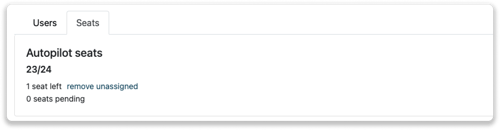
In het pop-upvenster selecteer je het aantal seats dat je wilt verwijderen en klik je vervolgens op "Seat verwijderen".
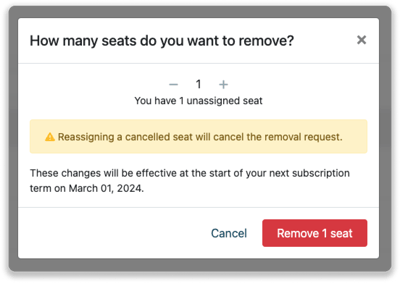
In het overzicht kun je de resterende seats bekijken en het aantal seats dat aan het begin van je volgende abonnementsperiode verwijderd zal worden.